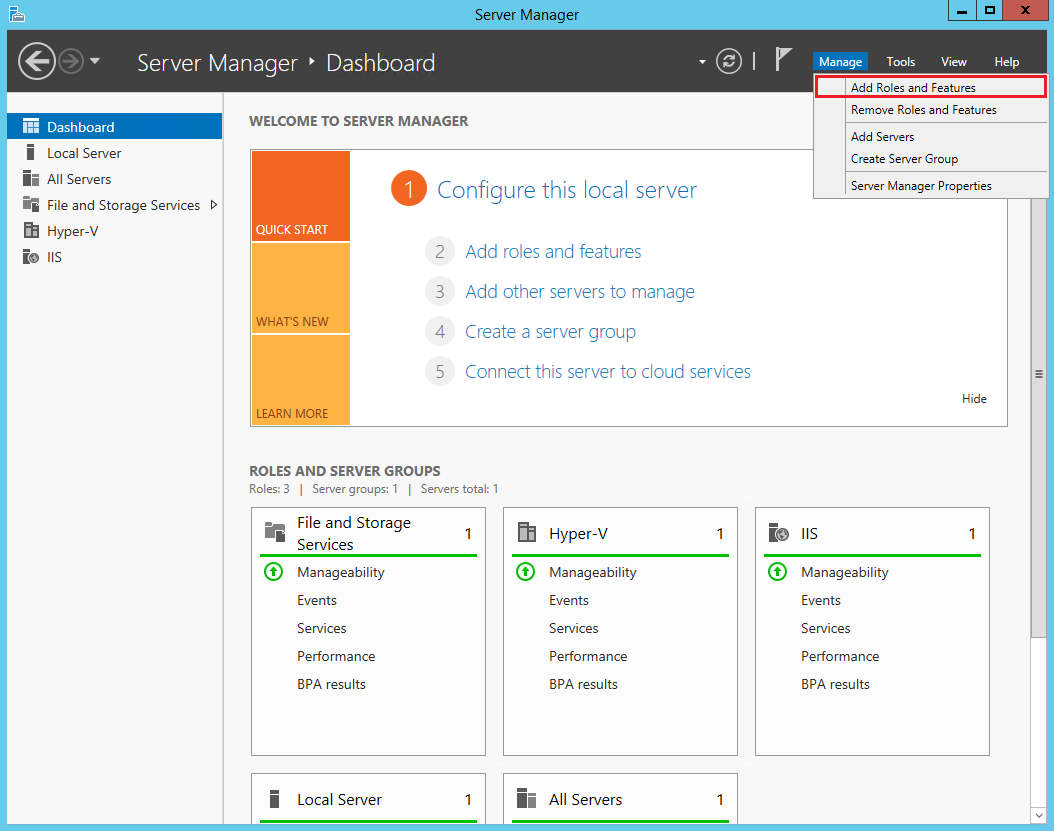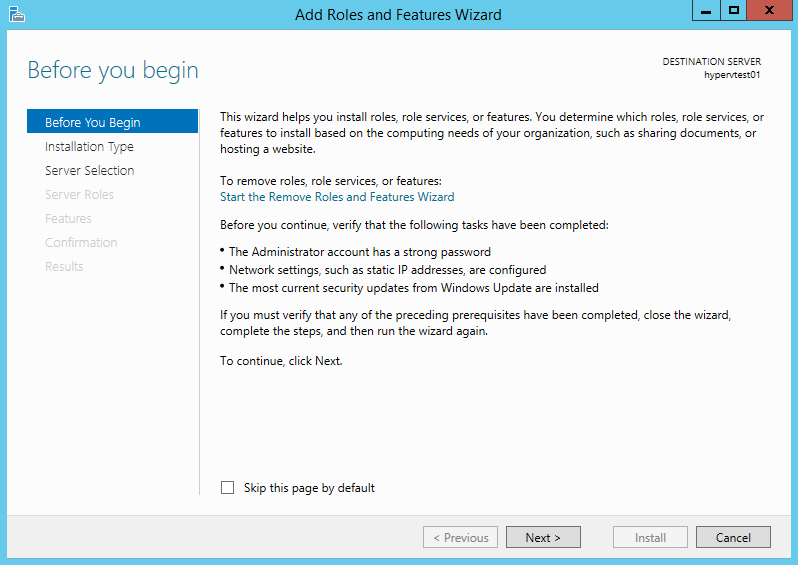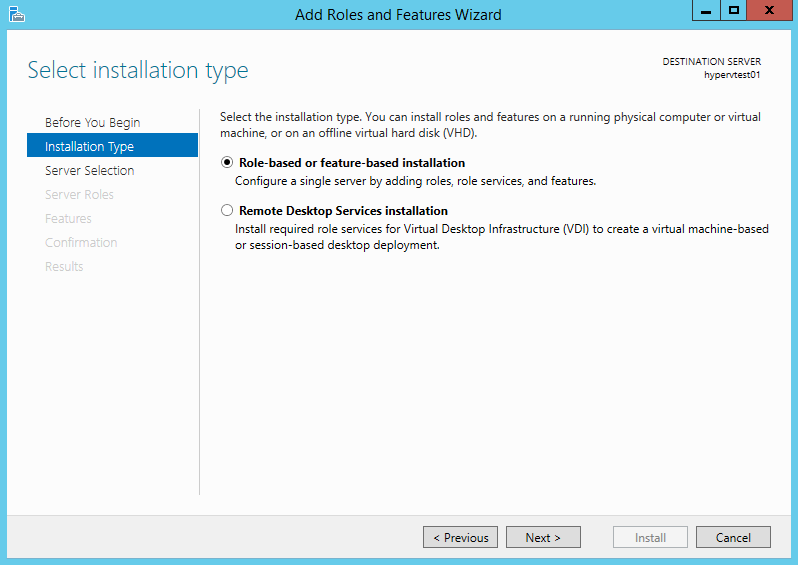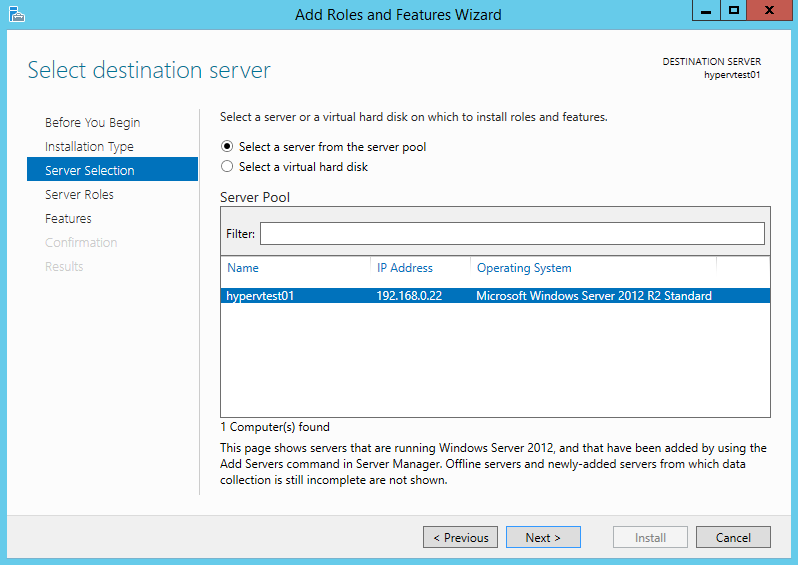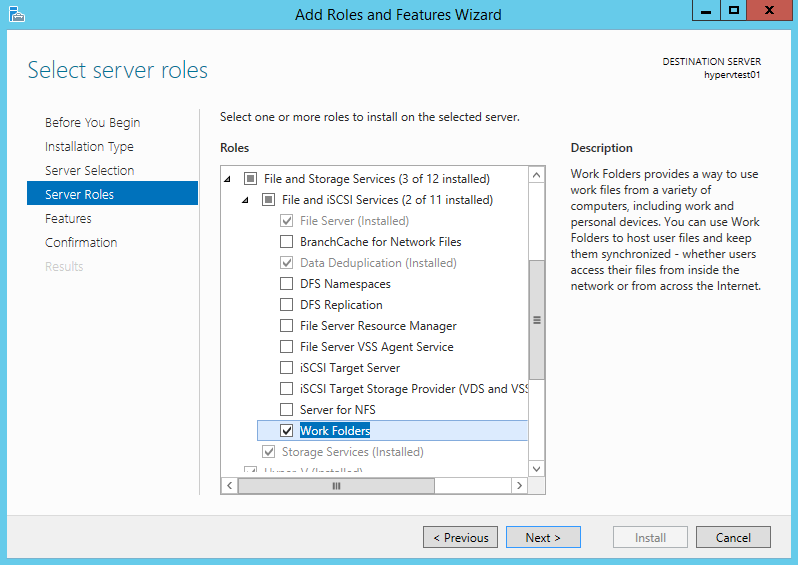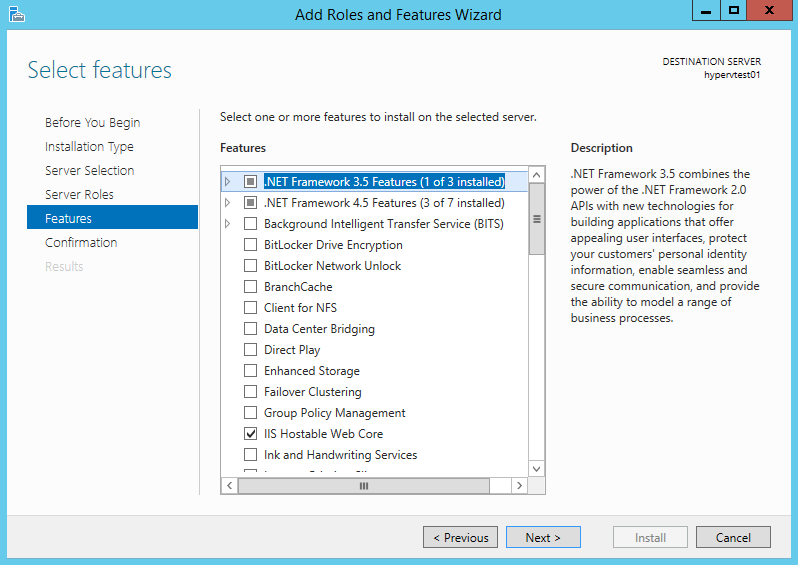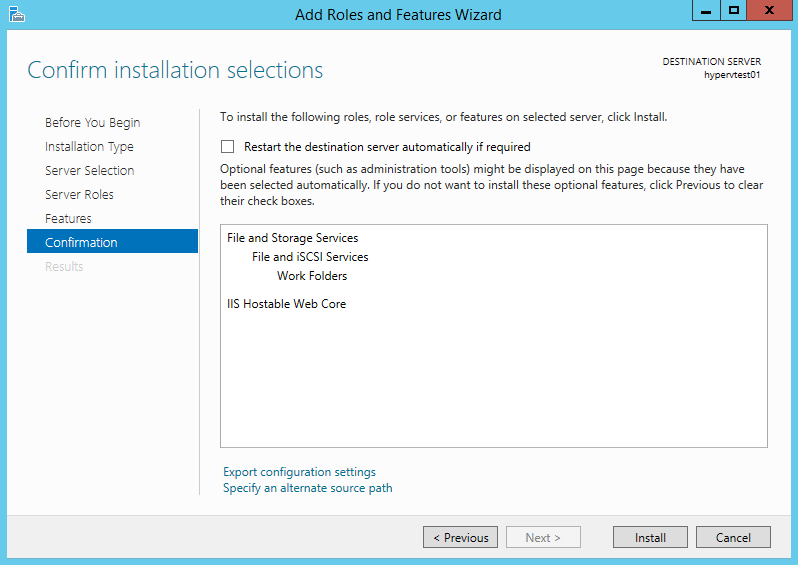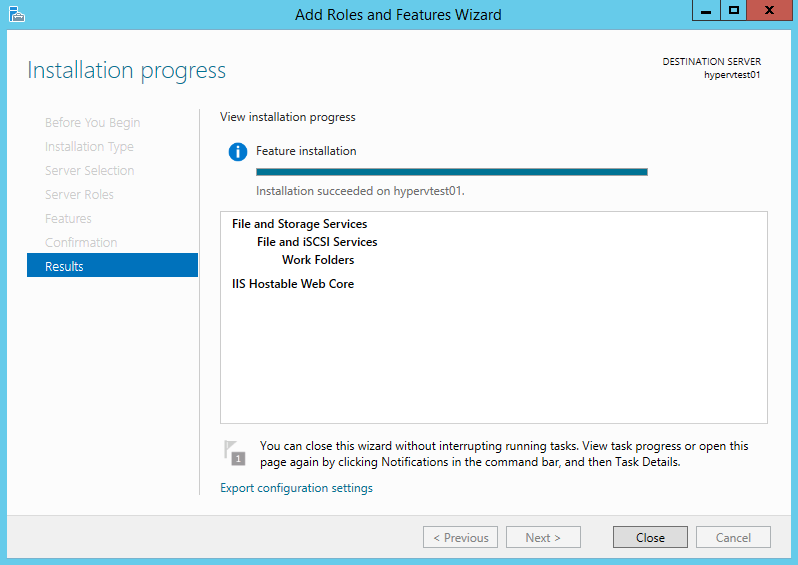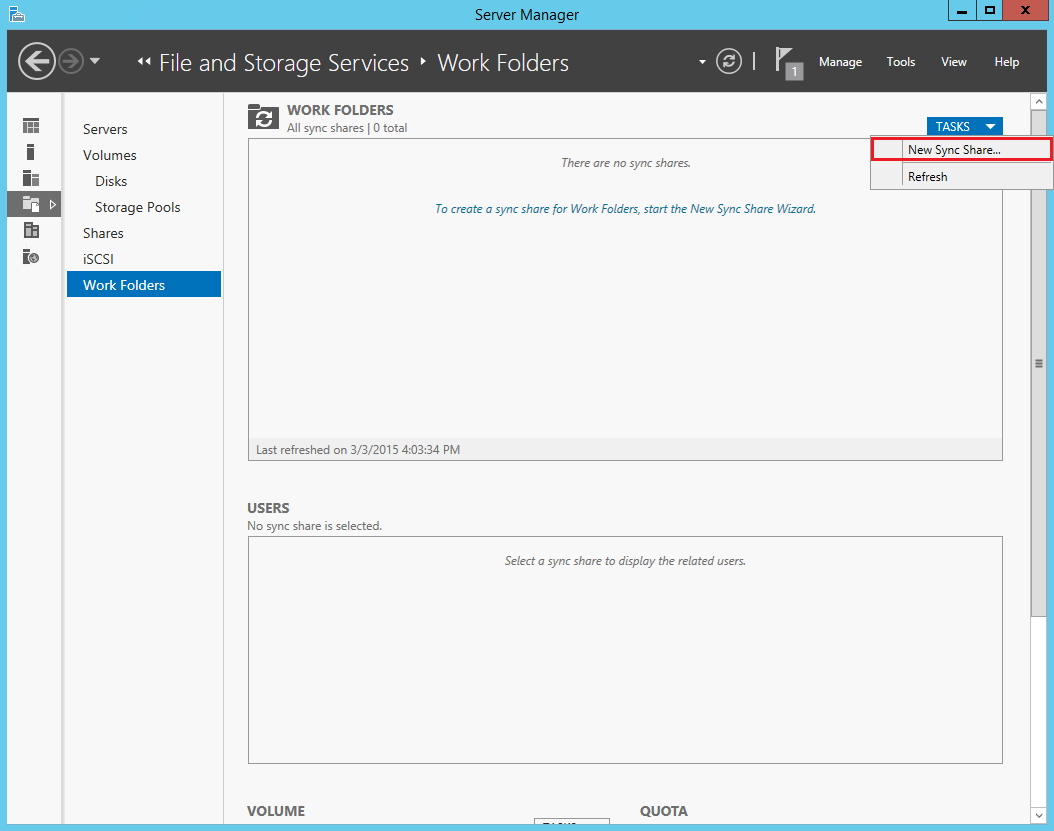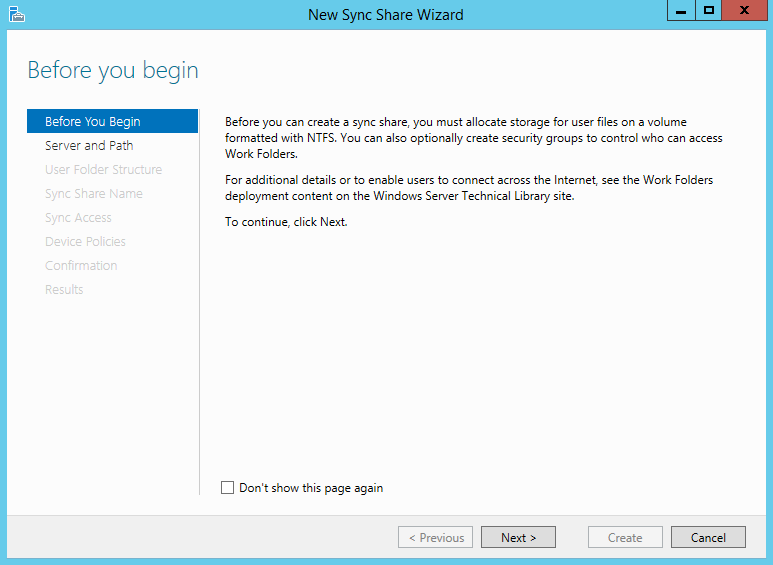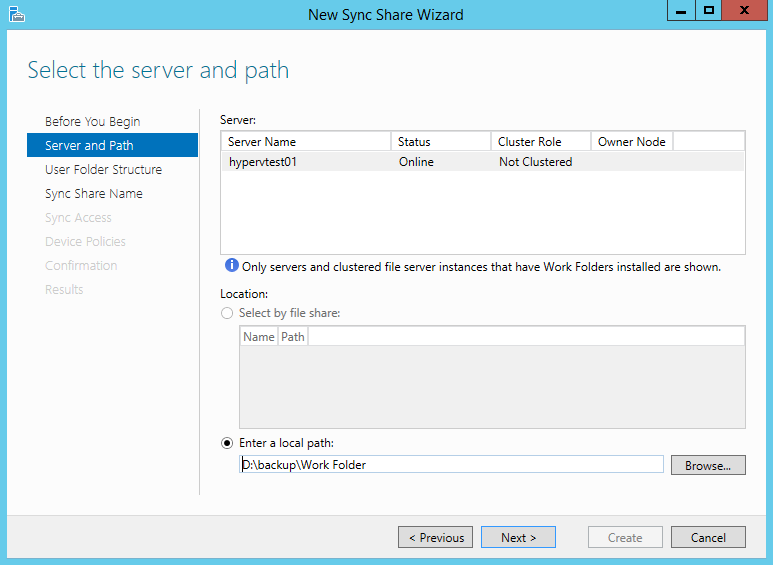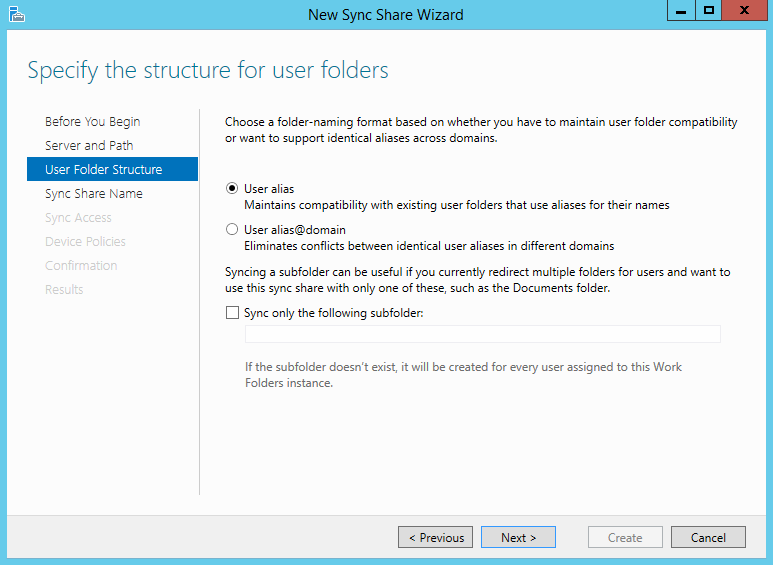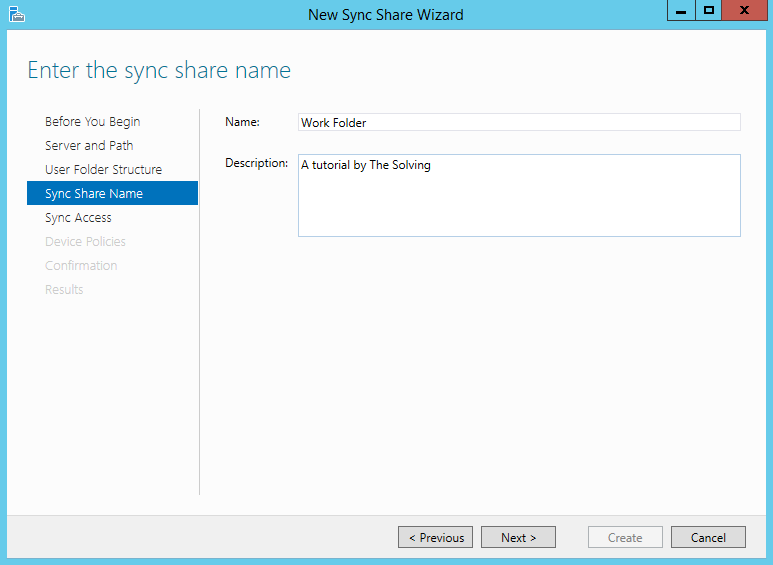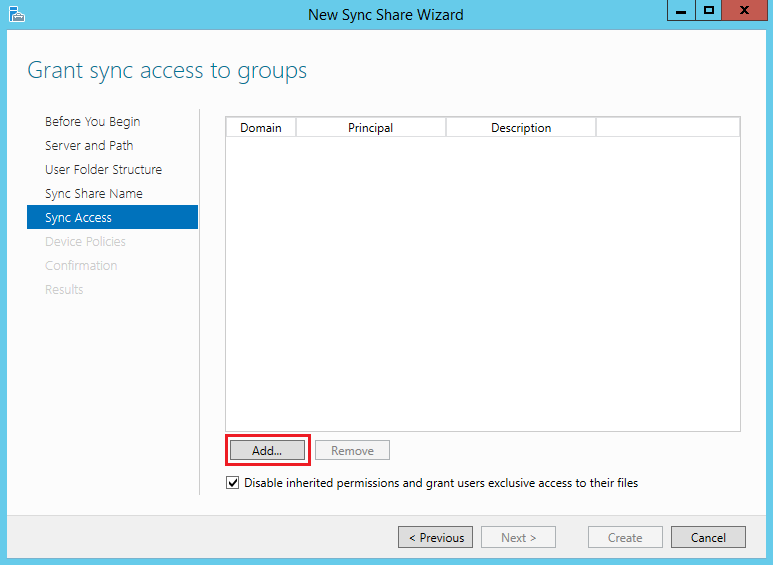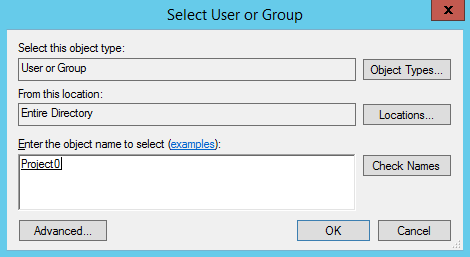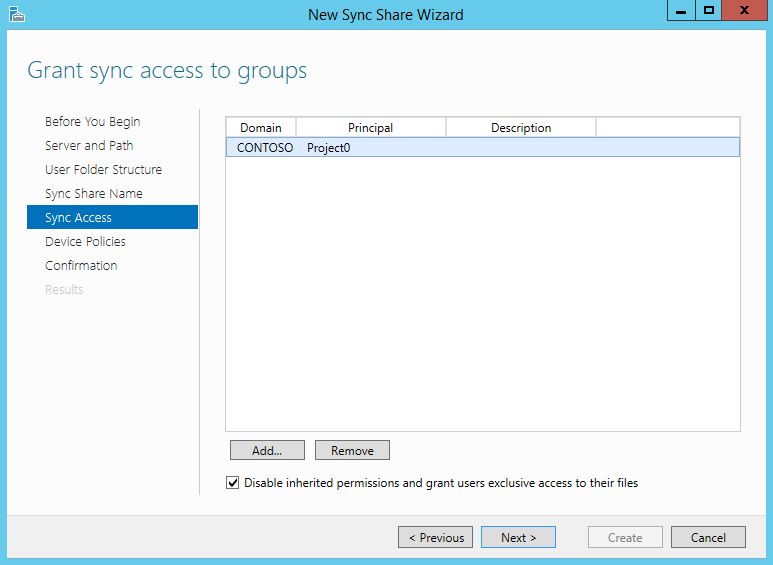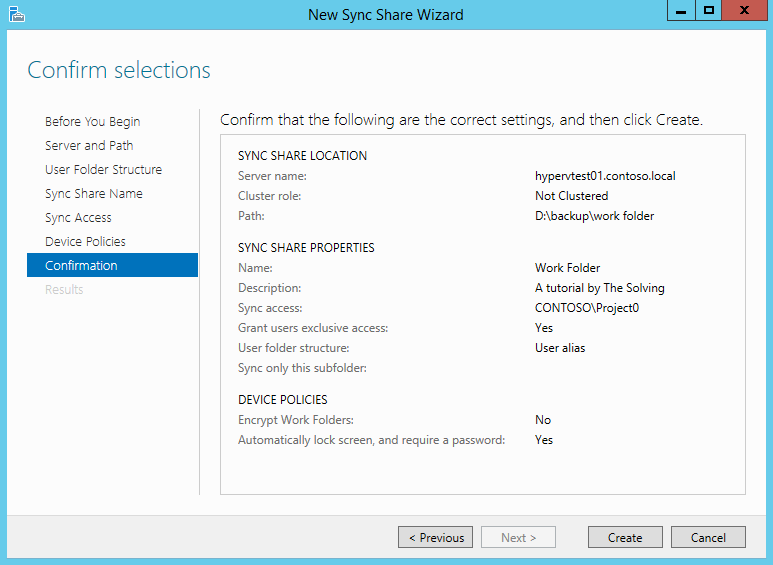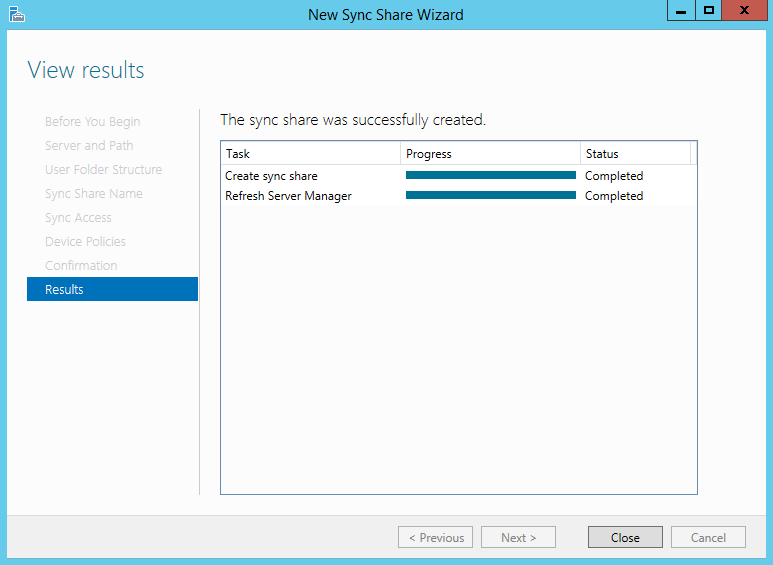Work Folders è una funzionalità molto interessante introdotta da Microsoft con Windows Server 2012 R2. In parole semplici, Work Folders è un servizio di sincronizzazione per le cartelle che funziona in maniera simile a OneDrive, ma nella propria rete / server. Potete accedere ai dati sincronizzati sia da PC Windows che da dispositivi mobili, un’interessante opportunità per la vostra azienda.
La parte migliore di questo strumento è la semplicità di installazione. In questo tutorial vedremo come impostare le Work Folders e creare una semplice sincronizzazione (Sync Share).
Prossimamente pubblicheremo un tutorial sulla connessione dei PC Windows e/o dei vostri dispositivi.
1: Installare il ruolo Work Folders
Lanciate Server Manager e cliccate Add Roles and Features dal menu Manage:
Seguite le indicazioni della procedura guidata e andate avanti:
Selezionate il ruolo Work Folders:
Ignorate il passo Features e andate avanti:
Confermate ed iniziate l’installazione:
2: Creare la Sync Share
E’ il momento di creare la Sync Share. Andate nell’area File and Storage Services del Server Manager e cliccate su TASKS. Selezionate New Sync Share:
Cliccate Next:
Specificate il percorso locale – deve essere NTFS – dove i dati saranno sincronizzati:
Definite la struttura della cartella e date un nome alla Sync Share:
Selezionate gli utenti o i gruppi che saranno in grado di accedere alla Sync Share:
Potete crittografare i dati se preferite:
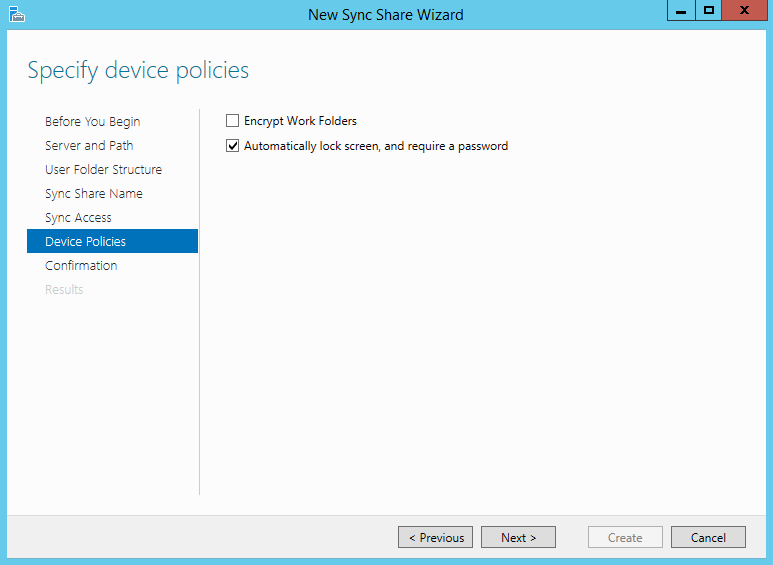
cliccate Create e il vostro primo Sync Share sarà pronto all’uso:
Read related articles
Come programmare snapshot periodiche di un volume ZFS con FreeNAS
Gli Snapshot permettono di ripristinare versioni precedenti di un file con facilità ; un grande vantaggio in ambiente aziendale. Sono inoltre veloci
Come sicronizzare due unità memorizzazione FreeNAS usando rsync
FreeNAS supporta rsync e questa è una delle caratteristiche più interessanti del sistema operativo. rsync è un protocollo per sincronizzazione
Come connettere un client Windows 8.1 a Cartelle di Lavoro Condivise
Recentemente abbiamo spiegato come fare il setup delle Work Folders su Windows Server 2012 R2. E’ il momento di scoprire